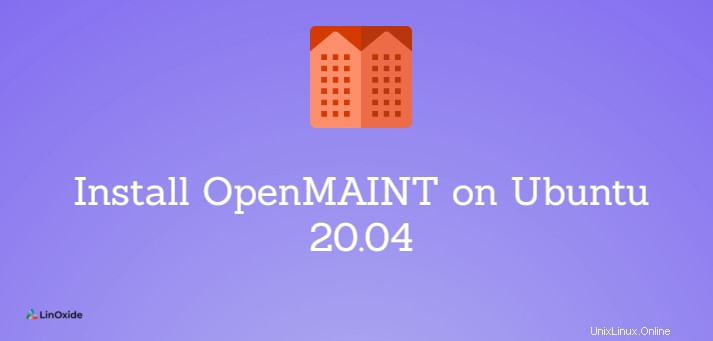
OpenMAINTは、資産および施設を管理するためのオープンソースソフトウェアです。このアプリケーションは、不動産資産、産業施設、インフラストラクチャ、および関連するメンテナンス活動の管理に適しています。モバイル資産、技術機器、家具など、および関連するロジスティクス、経済、および保守活動、スケジュールされた、または計画外の活動を管理するために使用できます。
OpenMAINTは、銀行、公的部門、建設会社、製造会社などのさまざまなタイプの組織にとって、在庫と供給品の整理、保守、配布、修理のスケジュール設定、および問題の報告に非常に役立ちます。組織のニーズに応じてカスタマイズできます。
OpenMAINTはウェブベースのソフトウェアであり、実行可能ファイルがないため、ウェブサーバーで実行し、ウェブブラウザからアクセスする必要があります。これは、アーキテクチャとコンポーネントを継承するフレームワークCMDBuildに基づく垂直アプリケーションです。
このチュートリアルでは、 openMAINTをインストールする方法を示します Ubuntu 20.04 のバージョン2.1(CMDBuildコア3.3.1を使用) 。
前提条件
openMAINTをインストールするには、次のソフトウェア要件を満たす必要があります。
- 9.5から10.xまでのPostgreSQL;
- PostGIS 2.4または2.5(オプション );
- Apache Tomcat 9.0(9.0.30を推奨);
- JDK 1.11;
- CMISプロトコルをサポートするすべてのDMS(Alfrescoコミュニティ推奨-オプション );
- Geoserver 2.10.1(オプション );
- BIMServer 1.5.138(オプション 。
まず、Ubuntuシステムを更新する必要があります:
$ sudo apt-get update $ sudo apt-get upgrade
Java開発キットのインストール
次のコマンドを使用してopenjdk-11をインストールします:
$ sudo apt-get install default-jdk
PostgreSQLのインストール
次に、openMAINT用のPostgreSQLデータベースをインストールしてセットアップする必要があります。まず、PostgreSQLとその追加パッケージをインストールします。 PostgreSQLバージョン10以降で使用すると、執筆時点でopenMAINTのバグがあったため、PostgreSQLバージョン10をインストールする必要があります。
古いリリースのPostgreSQLをインストールするには、次のコマンドを入力してリポジトリをAPTに追加する必要があります。
$ wget --quiet -O - https://www.postgresql.org/media/keys/ACCC4CF8.asc | sudo apt-key add -
$ RELEASE=$(lsb_release -cs)
$ echo "deb [arch=amd64] http://apt.postgresql.org/pub/repos/apt/ ${RELEASE}"-pgdg main | sudo tee /etc/apt/sources.list.d/pgdg.list GPGキーをインポートし、リポジトリコンテンツを追加したら、それを確認して、システムを更新します。
$ cat /etc/apt/sources.list.d/pgdg.list deb [arch=amd64] http://apt.postgresql.org/pub/repos/apt/ focal-pgdg main $ sudo apt-get update
次にPostgreSQLをインストールします:
$ sudo apt-get install postgresql-10 postgresql-contrib
これにより、Ubuntuサーバーに「postgres」という名前の新しいユーザーが作成されます。 passwdコマンドを使用してこのアカウントのパスワードを設定し、それを書き留めます。これは、セットアップの後半で必要になるため、またpostgresユーザーアカウントにログインするためにも必要になるためです。パスワードをadminに設定します。
$ sudo passwd postgres New password: Retype new password: passwd: password updated successfully
PostGisのインストール
次に、PostGisパッケージをインストールする必要があります-PostgreSQLの地理オブジェクトのサポート
$ sudo apt-get install postgis postgresql-10-postgis-3 libpostgis-java
PostgreSQLデータベースサーバーのセットアップ
これで、ユーザーpostgresに切り替えて、openMAINT用のデータベースを作成できます。
$ sudo su - postgres
パスワードを求められたら、上記で設定したものを使用してください。私は管理者でした。次に、postgresデータベースユーザーのパスワードを設定します。 「admin」をデータベースに使用するパスワードに置き換えます。もう一度パスワード管理を使用します:
$ psql -d template1 -c "ALTER USER postgres WITH PASSWORD 'admin';"
exitと入力して、デフォルトのユーザーに戻ります。
OpenMAINTのダウンロードとインストール
このチュートリアルを書いている時点では、openMAINTの最新バージョンは2.1です。
wgetコマンドを使用して最新バージョンをダウンロードします:
$ wget https://downloads.sourceforge.net/project/openmaint/2.1/Core%20updates/openmaint-2.1-3.3.1/openmaint-2.1-3.3.1.war
パッケージをダウンロードしたら、openMAINTのインストールを開始します。
$ java -jar ./openmaint-2.1-3.3.1.war install
次に、インストールオプションに従って、入力します。
CMDBuild interactive install wizard - welcome!
this wizard will guide you in the process of installing and configuring a new instance of CMDBuild!
tomcat install location [/home/vagrant/cmdbuild_30] : インストーラーはポータブルTomcatサーバーをインストールし、表示されるデフォルトのパスを使用します。
また、デフォルトのポートを使用します(Enterキーを押すだけです):
tomcat http port [8080]: tomcat shutdown port (offset already applied) [8005]: tomcat debug port (offset already applied) [8000]:
次に、PostgreSQLサーバー情報を入力する必要があります。ローカルホストとデフォルトのポートを使用します(Enterキーを押すだけです):
postrgres db [localhost:5432]:
管理者アカウントには、以前に設定したPostgreSQLユーザー名とパスワードを使用します:
postrgres admin account [postgres/postgres]: postgres/admin
データベース名には、デフォルトのデータベースも使用します:
cmdbuild posrgres database name [cmdbuild_99d5] :
次に、データをPostgreSQLデータベースにダンプします。利用可能なデータセットは2つありますが、この例では、デモデータを使用します。
* emtpy.dump.xz:基本構造とデフォルトの管理者アカウントのようないくつかの最小限の情報を備えたデータベースダンプ。
* demo.dump.xz:基本構造と、ユーザーの例など、システムに追加されたいくつかの情報を含むデータベースダンプ。
デモデータセットをデータベースにダンプします(Enterキーを押すだけです):
database dump to load [demo]:
インストールの詳細を確認し、準備ができたら続行します:
we're ready to begin, this is your configuration:tomcat: /home/vagrant/cmdbuild_30http port: 8080shutdown port: 8005debug port: 8000postgres database: localhost:5432/cmdbuild_99d5database dump: demo.dump.xzif everything is ok, press ENTER to begin installation
TomcatサーバーとopenMAINTの実行
インストールが完了したら、次のように入力してTomcatbinディレクトリに入ります。
$ cd cmdbuild_30/bin/
次に、次のように入力します。
$ ./startup.sh
また、Tomcatサーバーが起動したことを示す次の端末出力が表示されます。
Using CATALINA_BASE: /home/vagrant/cmdbuild_30 Using CATALINA_HOME: /home/vagrant/cmdbuild_30 Using CATALINA_TMPDIR: /home/vagrant/cmdbuild_30/temp Using JRE_HOME: /usr Using CLASSPATH: /home/vagrant/cmdbuild_30/bin/bootstrap.jar:/home/vagrant/cmdbuild_30/bin/tomcat-juli.jar Using CATALINA_PID: /home/vagrant/cmdbuild_30/bin/catalina.pid Tomcat started.
TomcatサーバーとopenMAINTを停止する場合は、同じディレクトリからshutdown.shスクリプトを使用する必要があります。
openMAINTダッシュボードへのログイン
ここでhttp:// your-server-ip:8080 / cmdbuild /に移動すると、ログインフォームが表示されます:
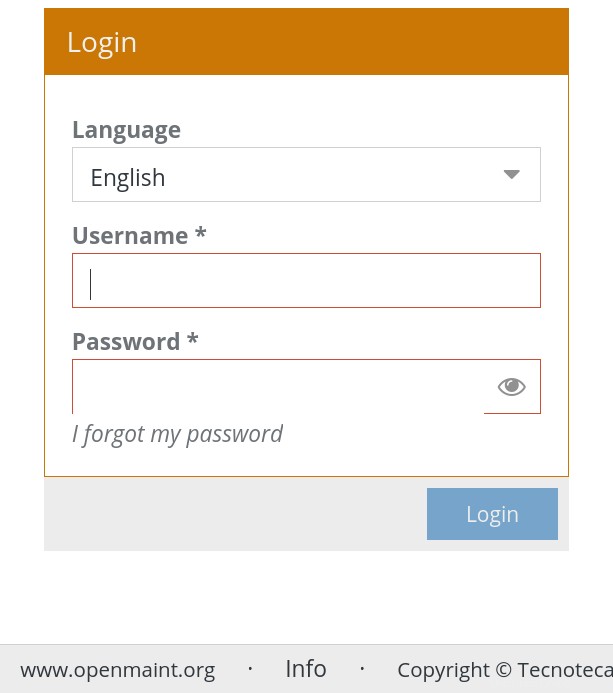
次の資格情報を使用して、OpenMAINTダッシュボードにログインできます。
ユーザー名: admin パス: 管理者
ユーザー名: demouser パス: デモユーザー
適切な資格情報を入力すると、資産と在庫を管理できる管理コンソールが表示されます。
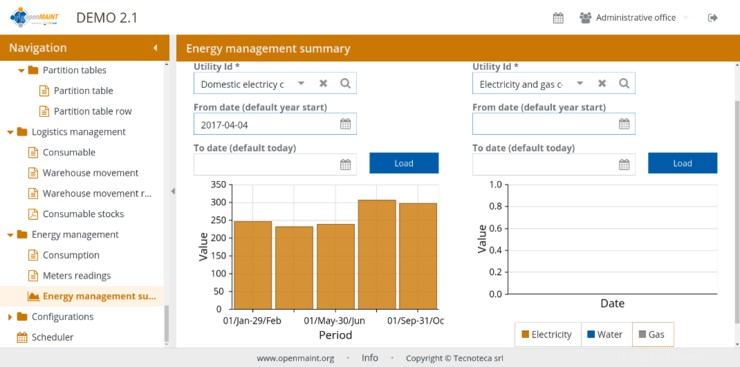

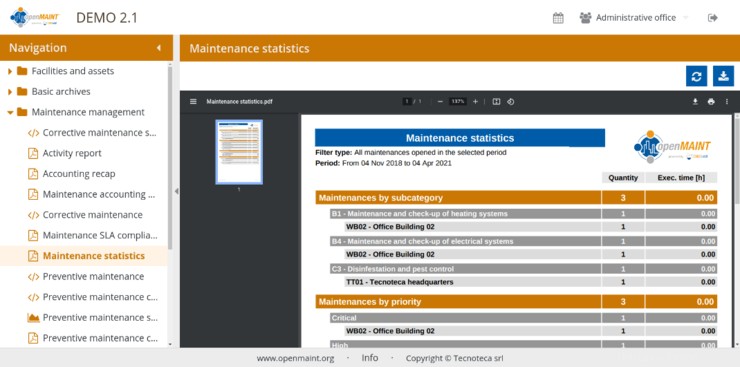

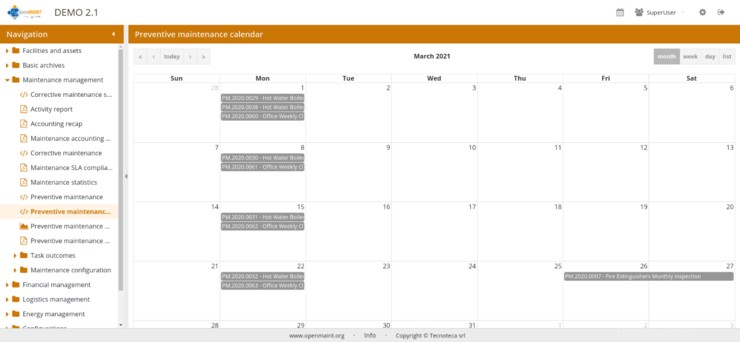
結論
OpenMAINTは、機械、エンジニアリング、家具などのモバイル資産の管理に使用される組織にとって便利なアプリケーションです。不動産業界では、建物、インフラストラクチャ、メンテナンスなどに関するデータを維持するために使用できます。また、便利な場合もあります。計画に関連するその他の保守活動。これは、ワークフロー、レポート、ダッシュボードで構成されたオールインワンソリューションであり、各組織のニーズと利用可能なリソースに応じてアクティブ化して使用できます。